
Danas radimo s vrlo jednostavnim uputstvom koje nam omogućuje da damo vrlo profesionalan dodir našem Ubuntu sustavu. To ćemo učiniti prilagodbom zaslona za prijavu koji pada na program lightdm u slučaju Ubuntu-a.
lightdm To je standardni Ubuntu upravitelj sesija od ugradnje Unityja. Njegova je izmjena vrlo jednostavna i nije u opasnosti. Prvo što moramo učiniti je imati pri ruci slike i ikone koje želimo izmijeniti, kao i znati adrese datoteka radi bržeg prilagođavanja.
Dconf-alati, alat za izmjenu zaslona za prijavu
Da bismo izvršili prilagodbu, morat ćemo otvoriti program dconf, koji obično dolazi po defaultu instaliran u Ubuntuu, ali ako ga nemamo instaliran, otvorite konzolu i napišite
sudo apt-get instalirati dconf-tools
mi ćemo instalirati dconf, vrlo moćan alat koji će nam omogućiti izmjenu bez ikakvih opasnosti.
Sada idemo na crticu i napišemo dconf, otvaramo program i pojavit će se sljedeći zaslon
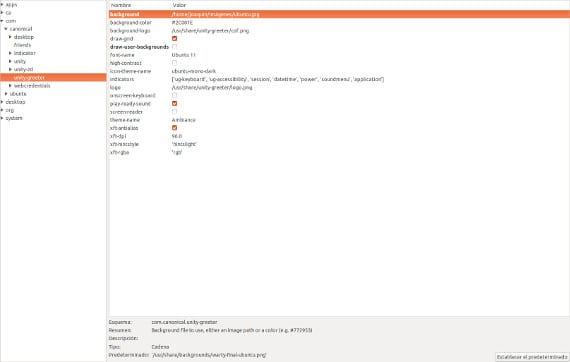
dconf Riječ je o programu sličnom registru sustava Windows: stupac s lijeve strane s programima koji se mogu mijenjati i / ili prilagoditi, s desne strane opcije koje se mogu mijenjati.
U lijevom stupcu tražimo com → Kanonski → jedinstvo-pozdrav . Nakon što ga označimo, opcije koje možemo izmijeniti na našem zaslonu za prijavu pojavit će se u desnom stupcu.
Opcije kojih se možemo dotaknuti su sljedeće:
- pozadina: To je pozadinska slika, da bismo je promijenili, samo moramo naznačiti adresu nove slike koju želimo staviti i pritisnuti enter.
- Boja pozadine: označava boju koju želimo staviti na zaslon za prijavu. Dobra je alternativa za pozadinu ako ne želimo imati sliku.
- Crtanje-mreža: To je Ubuntu vodeni žig, možemo samo označiti ili odznačiti opciju, dodajući ili ne vodeni žig.
- Crtanje-pozadina korisnika: provjerom ove opcije postavljamo istu pozadinu na radnu površinu kao i pozadinsku sliku.
- Ime fonta: Font i veličina za upotrebu na zaslonu za prijavu
- Naziv-tema ikone: naziv teme ikone koju ćemo koristiti.
- logo: je slika koja će se prikazati na dnu zaslona. Mora biti veličine 245 × 43.
- Zaslonska tipkovnica: Ova će opcija omogućiti virtualnu tipkovnicu za unos znakova na zaslon za prijavu.
- Naziv teme: naznačit ćemo temu radne površine koju želimo koristiti.
Sada vam preostaje samo da ga izmijenite po svom ukusu. Opcije su donekle ograničene, ali izgled možemo izmijeniti na profesionalnu razinu koju nam drugi operativni sustavi ne dopuštaju, poput Windows-a. Još jedan detalj, ako želite provjeriti modifikacije, možete otvoriti konzolu i napisati ovo
lightdm-testni način-otklanjanje pogrešaka
Ova naredba će nam omogućiti da izvršimo i vidimo zaslon za prijavu bez zatvaranja sesije koju koristimo. Također vam kažemo da nam Dconf daje mogućnost da vratimo sve kako je bilo prije nego što smo to promijenili pomoću gumba "postavi zadani". Drugim riječima, personalizaciju možemo obaviti bez ikakvih problema.
Više informacija - Instaliranje MDM 1.0.6 na Ubuntu 12.10
Izvor i slika - Je otvoreno je besplatno
vrlo dobar doprinos hvala ...
Super!